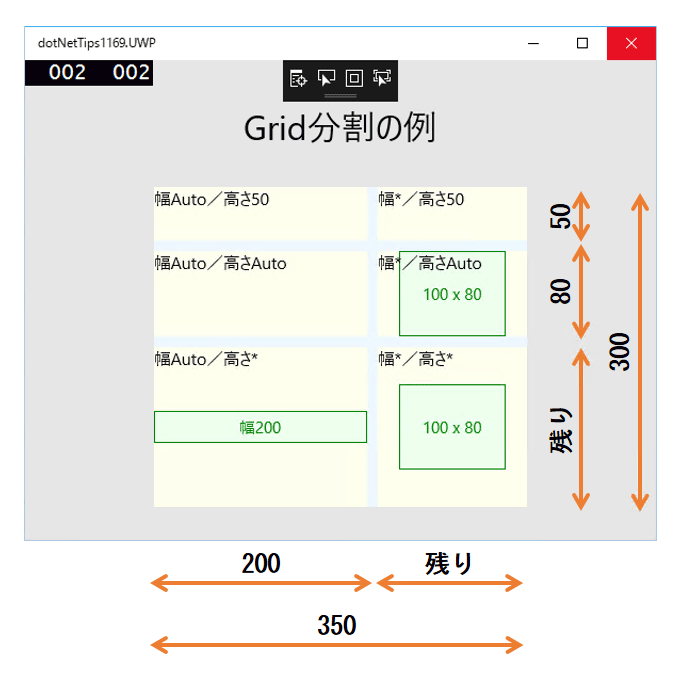3通りの指定を混在させてGridコントロールを分割した例(Windows 10)幅350epx(epx=有効ピクセル)/高さ300epxのGridコントロールを、3行×2列に分割した。実際のXAMLコードは、次に示すコードを見てもらいたい。1行目は、RowDefinitionオブジェクトのHeightプロパティに「50」とepxで指定してあるので、高さが50epxになっている。2行目は、RowDefinitionオブジェクトのHeightプロパティに「Auto」と指定してあって、そこに配置されたUIコントロール(ここでは緑色のボタン)の高さ(=80epx)に合わせて自動調整されている。3行目は、RowDefinitionオブジェクトのHeightプロパティに「*」と指定してあり、残った高さが割り当てられている。また、1列目には、ColumnDefinitionオブジェクトのWidthプロパティに「Auto」と指定してあって、そこに配置されたUIコントロール(ここでは緑色のボタン)の幅(=200epx)に合わせて自動調整されている。2列目は、ColumnDefinitionオブジェクトのWidthプロパティに「*」と指定してあり、残った幅が割り当てられている。なお、けい線のような部分(水色の部分)は、分割した領域の間のすき間である。その寸法は、GridコントロールのRowSpacingプロパティ/ColumnSpacingプロパティで設定する。
山本康彦,BluewaterSoft/Microsoft MVP for Windows Development